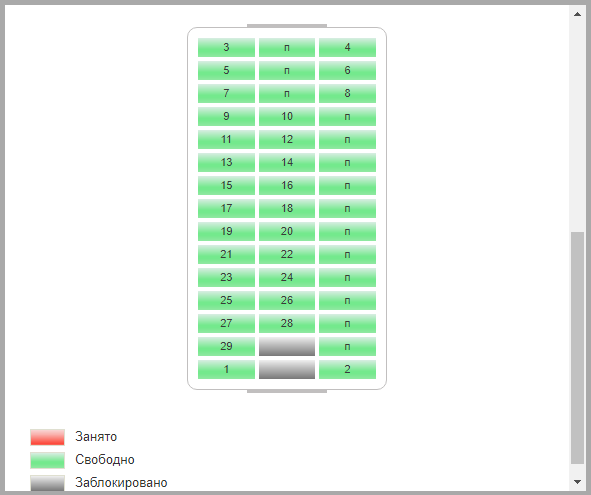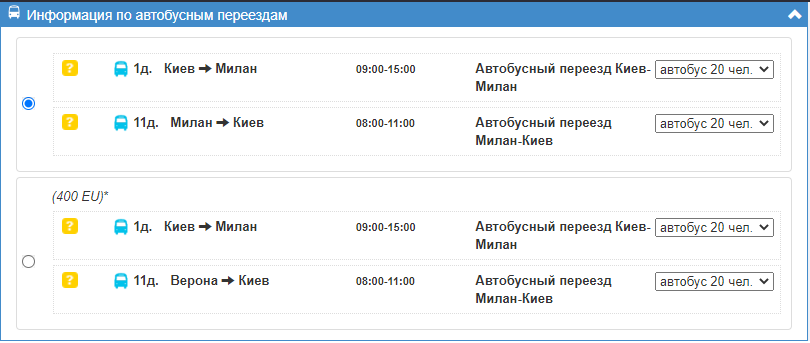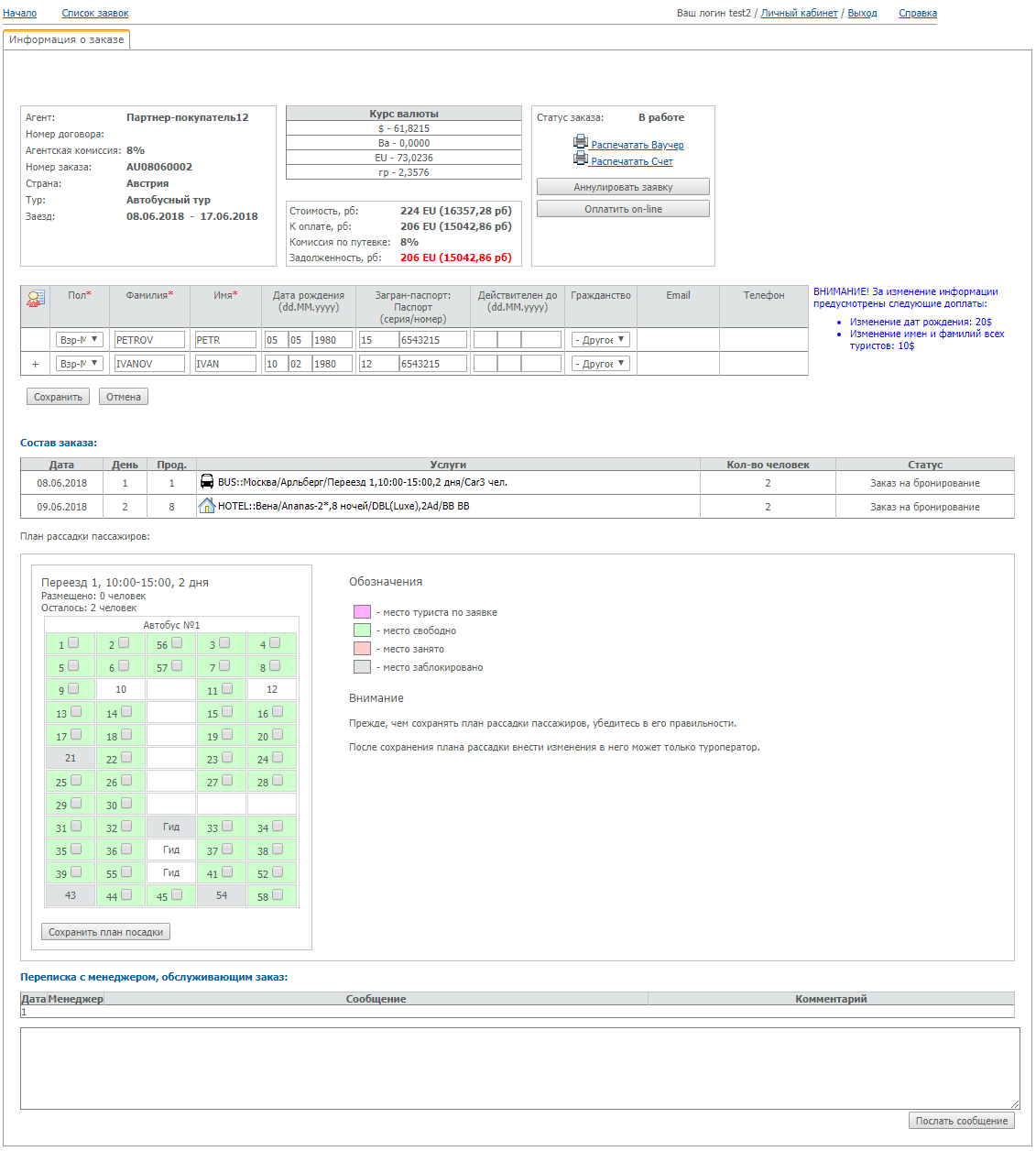Мастер-Тур(15):Бронирование железнодорожных туров — различия между версиями
| [непроверенная версия] | [непроверенная версия] |
Kiriy (обсуждение | вклад) |
Kiriy (обсуждение | вклад) (→Отображение тура с железнодорожным переездом в Canary) |
||
| Строка 96: | Строка 96: | ||
| − | ===Отображение тура с железнодорожным переездом в Canary=== | + | ====Отображение тура с железнодорожным переездом в Canary==== |
Отображение в Canary карточки туров с железнодорожным переездом выглядит следующим образом: | Отображение в Canary карточки туров с железнодорожным переездом выглядит следующим образом: | ||
| Строка 105: | Строка 105: | ||
|}<br /> | |}<br /> | ||
| + | * В фильтре '''Доступность''' можно выбрать настройку, по которой для железнодорожных переездов будут отображаться только свободные места: | ||
| + | |||
| + | {| border="1" style="border-collapse:collapse" | ||
| + | |- | ||
| + | |[[Файл:JK 324.png|1000px|Фильтр для отображения свободных мест]] | ||
| + | |- | ||
| + | |}<br /> | ||
| + | |||
| + | * Если установлен соответствующий режим работы настройки [[Мастер-Тур(15):Программа туров. Настройки|'''План рассадки автобусного переезда''']], то при клике на иконку железнодорожного переезда откроется форма '''Места в вагоне по туру''', в которой представлена следующая информация: | ||
| + | ** Название тура; | ||
| + | ** Город начала-город окончания поездки для каждого железнодорожного переезда и дата начала; | ||
| + | ** Схема плана рассадки в вагоне; | ||
| + | ** Легенда плана. | ||
| + | |||
| + | {| border="1" style="border-collapse:collapse" | ||
| + | |- | ||
| + | |[[Файл:JK 325.png|400px|Отображение плана мест в Canary]] | ||
| + | |- | ||
| + | |}<br /> | ||
===Отображение тура с автобусным переездом в корзине=== | ===Отображение тура с автобусным переездом в корзине=== | ||
Версия 15:08, 12 января 2022
Версия статьи от 12-01-2022.
|
Поддерживаемые версии ПК «Мастер-Тур»: |
Содержание
Введение
В данном разделе описан механизм, позволяющий заводить, искать и продавать туры с услугой Железнодорожный переезд стандартным механизмом поиска и бронирования.
Подготовка данных
Для начала необходимо завести железнодорожные переезды и города отправления и прибытия в справочнике Железнодорожные переезды
В Мастер-Тур добавляется новый системный класс услуги с названием Железнодорожный переезд. Его нужно использовать для работы с железнодорожными переездами. По умолчанию данный класс услуги является не квотируемым. Если планируется квотировать железнодорожные переезды, то соответствующий признак у этого класса услуги необходимо включить в справочнике Классы услуг.
После заведения справочных данных необходимо завести цены. Цены заводятся стандартным механизмом (добавляется информация об железнодорожном переезде):
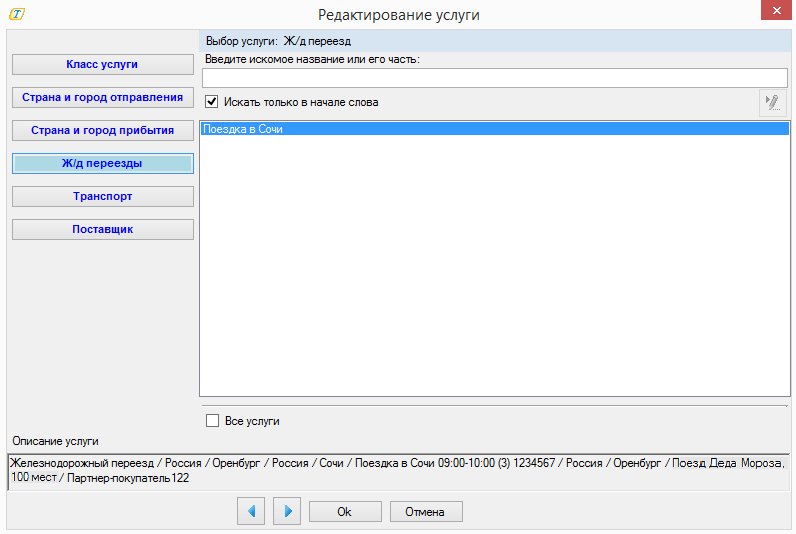
|
Отображение заведенной цены в экране Цена на услугу:
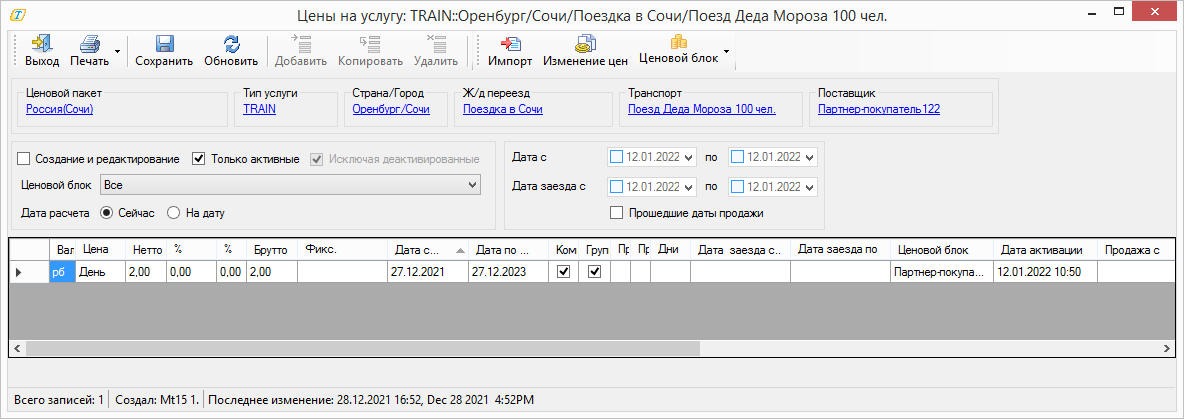
|
После заведения цен необходимо завести программу туров. Программа туров создается по общим правилам, только первой услугой будет новый класс услуги Железнодорожный переезд. Карточка услуги имеет следующий набор полей, которые заполняются по общей логике работы карточки услуги: показываются все варианты, на которые есть цены на указанный класс услуги, если выбран фильтр Все, то выводится все значения справочника:
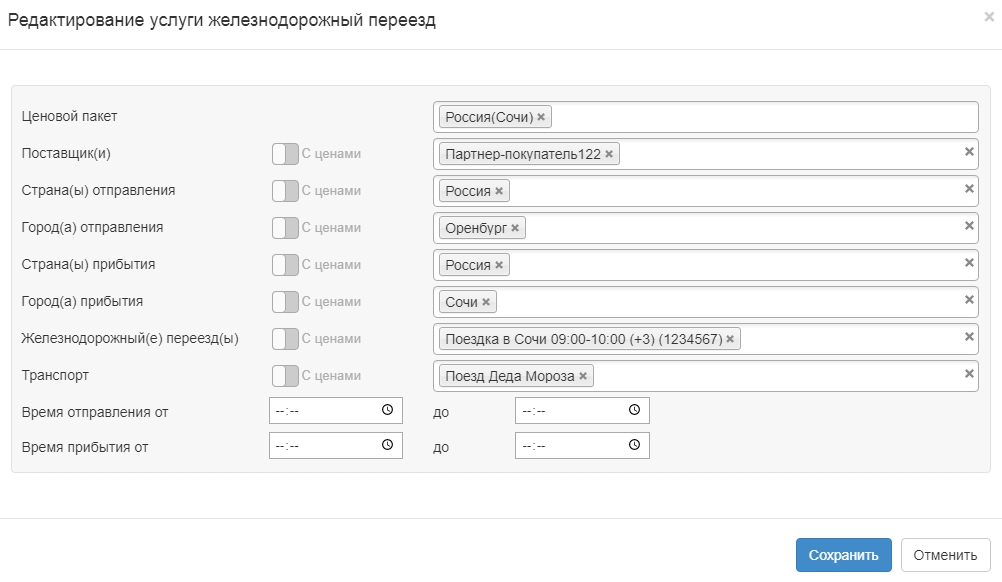
|
- Ценовой пакет – обязательное поле
- Поставщик – обязательное поле
- Страна(ы) отправления – обязательное поле
- Город(а) отправления – обязательное поле
- Страна(ы) прибытия – обязательное поле
- Город(а) прибытия – обязательное поле
- Железнодорожный(е) переезд(ы) – не обязательное поле. Если поле не задано, то в поиске анализируются все услуги (приоритет по цене, по аналогии с авиаперелетом)
- Транспорт – не обязательное поле. Если поле не задано, то в поиске анализируются все типы транспорта (приоритет по цене по аналогии с тарифом авиаперелета)
- Время отправления от..., до... – не обязательное поле. На текущий момент не обрабатывается
- Время прибытия от..., до... – не обязательное поле. На текущий момент не обрабатывается
Создание плана транспортного средства
Для создания схемы транспортного средства, используемого в услугах типа Трансфер (начиная с релиза 15.8), Автобусный переезд (начиная с релиза 15.8), Железнодорожный переезд необходимо выбрать конкретное транспортное средство в справочнике Транспорт и нажать кнопку для перехода в форму создания плана ![]() . В появившейся форме План рассадки для типа транспорта нужно нажать кнопку Добавить зону и заполнить необходимые поля:
. В появившейся форме План рассадки для типа транспорта нужно нажать кнопку Добавить зону и заполнить необходимые поля:
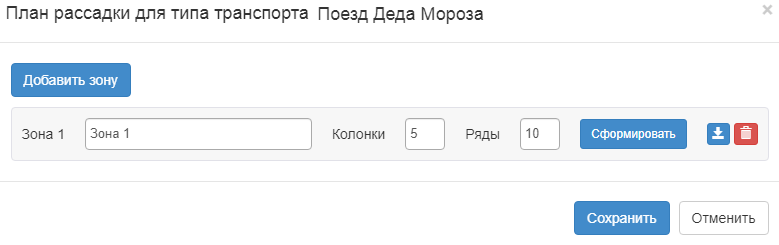
|
- Зона 1 — вводится название зоны, на которой будут распределяться места. Обязательное для заполнения поле;
- Колонки — количество колонок в схеме транспортного средства. По умолчанию проставлено 1. Максимально возможное количество - 99;
- Ряды - количество рядов в схеме транспортного средства. По умолчанию проставлено 1. Максимально возможное количество - 99;
 — копировать выбранную зону;
— копировать выбранную зону; — удалить выбранную зону;
— удалить выбранную зону;- Ориентация плана для онлайн — нужно выбрать, как будет отображаться план транспортного средства в поиске:
- Вертикально;
- Горизонтально.
После того как все необходимые поля заполнены и выбраны, нужно нажать кнопку Сформировать и появится схема транспортного средства в виде таблицы. Каждая ячейка в таблице соответствует месту на схеме транспортного средства. Любой ячейке схемы можно присвоить одно из трех значений (на выбранной ячейке нужно нажать правой кнопкой мыши и выбрать в меню одно из трех значений):
- Место — номер места. Если выбрать этот пункт меню, то выбранной ячейке автоматически проставится номер места, начиная с 1;
- Проход
- Заблокировать — место, которое будет заблокировано.
Для того, чтобы отредактировать значение в ячейке категории «Место» или «Проход», нужно установить в нее курсор и ввеcти требуемое значение с клавиатуры. Заблокированную ячейку нельзя отредактировать (чтобы снять блокировку, нужно выбрать для этой ячейки категорию «Место» или «Проход»).
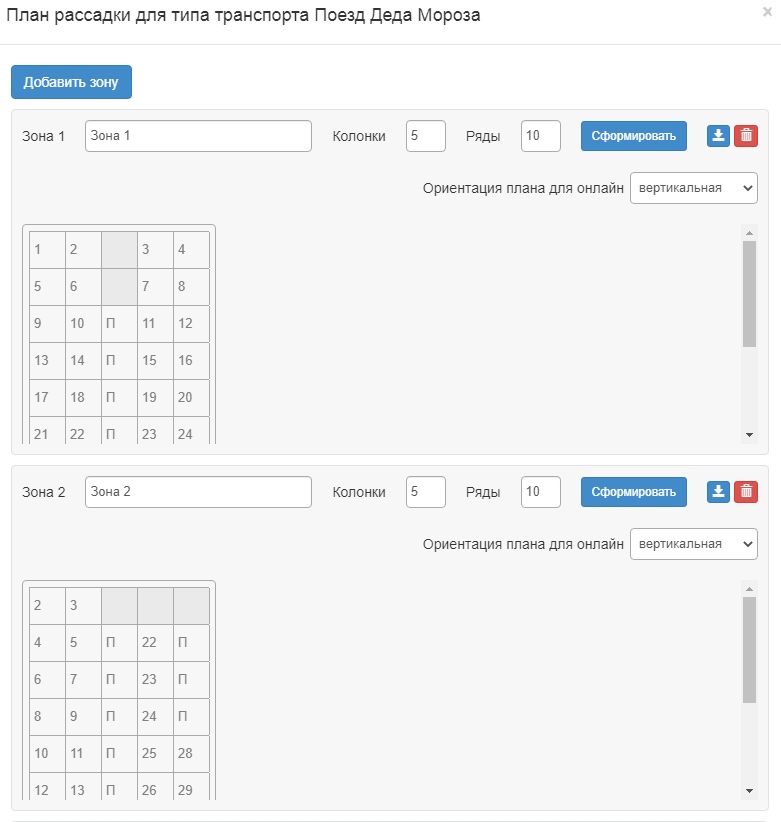
|
Работа в системе
Отображение тура с железнодорожным переездом в TourSearchClient
В TourSearchClient тур с железнодорожным переездом отображается следующим образом:
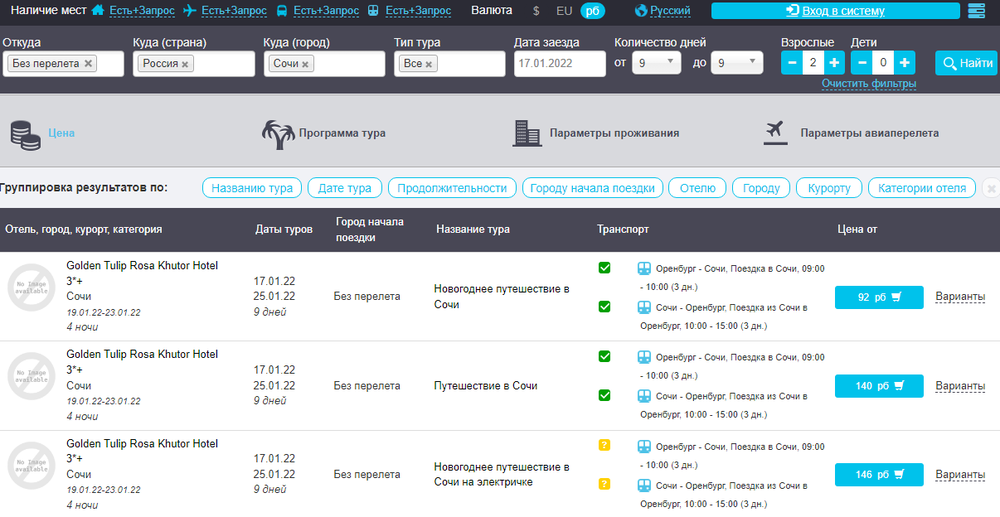
|
- В Наличие мест отображается фильтр загрузки мест для железнодорожного переезда;
- В колонке Транспорт отображается информация по самому железнодорожному переезду - город отправления и прибытия, название железнодорожного переезда, время в пути, количество дней в пути;
- Если установлен соответствующий режим работы настройки План рассадки железнодорожного переезда, то при наведении на иконку автобусного переезда отобразится форма Места в вагоне по туру, в которой представлена следующая информация:
- Схема плана рассадки в поезде;
- Легенда плана.
Отображение тура с железнодорожным переездом в Canary
Отображение в Canary карточки туров с железнодорожным переездом выглядит следующим образом:
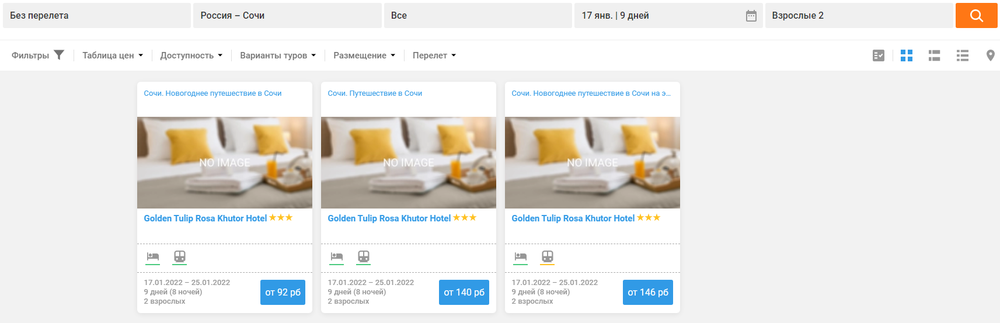
|
- В фильтре Доступность можно выбрать настройку, по которой для железнодорожных переездов будут отображаться только свободные места:
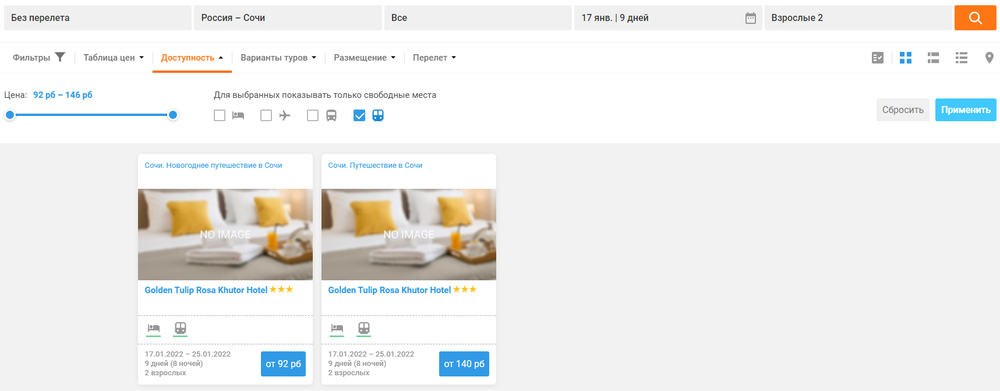
|
- Если установлен соответствующий режим работы настройки План рассадки автобусного переезда, то при клике на иконку железнодорожного переезда откроется форма Места в вагоне по туру, в которой представлена следующая информация:
- Название тура;
- Город начала-город окончания поездки для каждого железнодорожного переезда и дата начала;
- Схема плана рассадки в вагоне;
- Легенда плана.
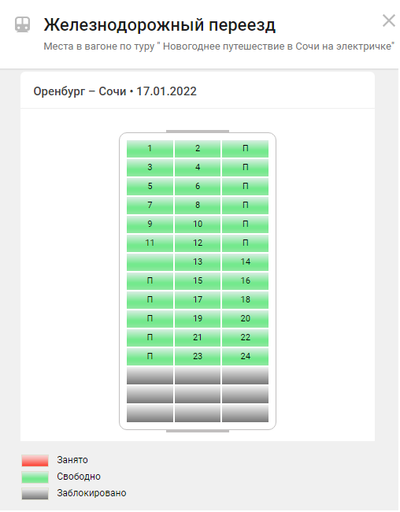
|
Отображение тура с автобусным переездом в корзине
При переходе по туру с автобусным переездом в корзине отображается блок Информация по автобусным переездам. При наведении на иконку автобусного переезда отобразится форма Места в автобусе по туру, если установлен соответствующий режим настройки План рассадки автобусного переезда. Так же возможен выбор транспортного средства из списка.
Бронирование путевки происходит стандарным способом.
Отображение забронированной путевки с планом рассадки пассажиров в экране "Информация о заказе"
После того, как путевка забронирована, происходит переход в экран Информация о заказе (OrderInfo.aspx). В открывшемся окне Информация о заказе (OrderInfo.aspx) отображается информация о текущем бронировании. План рассадки пассажиров выглядит следующим образом:
План содержит следующую информацию:
- Название железнодорожного переезда (на рисунке: Незабываемые приключения), которое задается в справочнике Автобусные переезды;
- Размещено – скольким туристам в текущем бронировании выбраны места (для выбора мест необходимо проставить галочки);
- Осталось – сколько человек в текущем бронировании необходимо разместить для завершения рассадки (до сохранения);
- Блок Обозначения - содержит легенду;
- Текст предупреждения.
При этом, если включена настройка План рассадки автобусного переезда в режиме Отображать с проверкой действуют следующие правила:
- Если выбор места происходит для одного туриста, то он может занять любое свободное и открытое для бронирования место в автобусе, за исключением случая, когда в автобусе уже заняты 2 одиночных места у окна (например, заняты места 12 и 16, а 11 и 15 свободны);
- Если бронирование происходит для двух туристов и более:
- При четном количестве человек туристов следует рассаживать парами – одно место у окна и одно у прохода (например, 17 и 18, 23 и 24 и т.д.), при этом не имеет значения рассажены пары рядом или в разных местах автобуса;
- Для нечетного количества человек- одного из туристов следует рассадить по правилам посадки для одного туриста, остальных парами.
При нарушении правил бронирования выдаются информационные сообщения по следующему образцу:

|
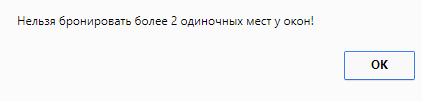
|
Места, обозначенные как место занято и место заблокировано выбору не подлежат.
Сохраненные данные передаются в ПК "Мастер-Тур".
Внесение цены на детей
Для того, чтобы по услуге Автобусный переезд внести цены на детей, нужно в экране Цены на услугу в колонках Возраст от и Возраст до ввести возраста детей с соответствующими им ценами.
Если услуга Автобусный переезд присутствует в туре с проживанием (в туре с услугой Отель/круиз), то в Поиске будут находиться туры на то количество человек (взрослых и детей), на которое заведены цены в услуге Отель/круиз (независимо от того, заведены ли цены на детей в услуге Автобусный переезд). Например, в услуге Отель/круиз заведена цена на размещение 2ADL+1CHD(2-12), соответственно, если указать в корзине возраст туристов, например 30 лет, 29 лет и 4 года, то цены по услуге Автобусный переезд будут 50+50+20 (цены заведены как указано на рисунке выше).
Если услуга Автобусный переезд присутствует в туре без проживания (без услуги Отель/круиз), то в Поиске нужно выбрать интересующее количество человек (взрослых и детей), цены будут рассчитаны в соответствии с указанными в корзине возрастами (при условии, что заведены цены на детей в услуге Автобусный переезд).